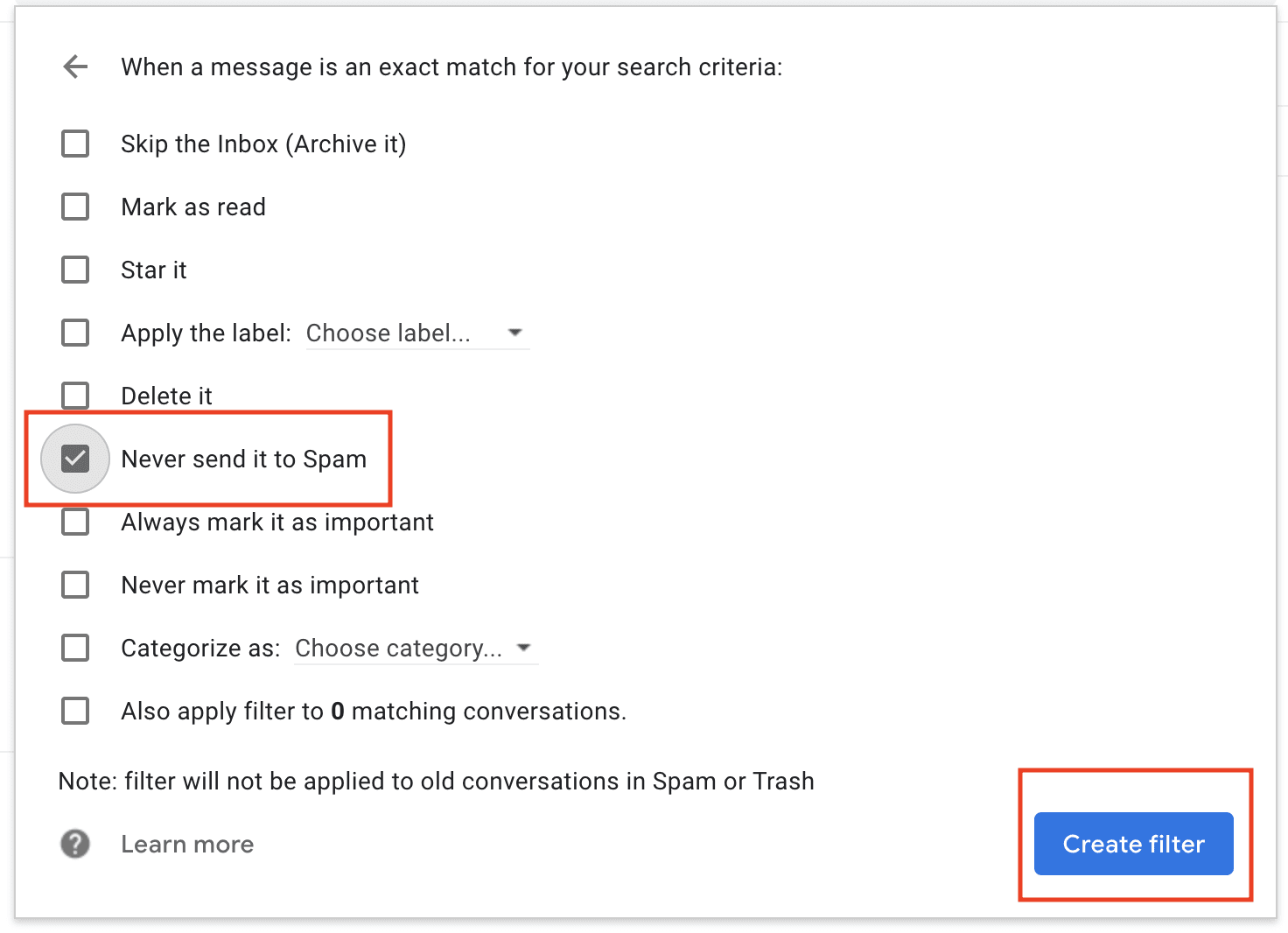Última atualização: 4 de dezembro de 2024
Se o teu fornecedor de serviços de e-mail está a mover os e-mails da Binance para a tua pasta de spam, podes seguir as instruções abaixo para adicionares os endereços de e-mail da Binance à lista de permissões. Tem em atenção que a lista de e-mails fornecida neste artigo é apenas para referência. A Binance pode enviar-te e-mails com outros endereços de e-mail. .
Se receberes e-mails suspeitos que afirmam ser da Binance, contacta o Apoio ao Cliente para os verificar. Para ficares a saber mais, consulta Como proteger as tuas criptomoedas de e-mails de phishing.
Vamos ver como colocar endereços de e-mail na lista de permissões em três servidores de e-mail conhecidos: Apple Mail/iCloud, Outlook e Gmail. Tem em atenção que as instruções servem apenas de referência.
Para colocar endereços de e-mail na lista de permissões usando o Apple Mail, segue estas etapas:
1. Abre o Apple Mail e inicia sessão na tua conta.
2. No menu superior, clica em [Mail] - [Definições].

3. Acede ao separador [Regras].
4. Clica em [Adicionar regra].
5. Dá um nome à regra, como "Lista de permissões".

6. Na secção "Condições", define a regra para [De] e [Contém].
7. Introduz o endereço de e-mail que desejas colocar na lista de permissões.
8. Na secção "Ações", define a regra para [Mover mensagem] e escolhe [Caixa de entrada].
9. Clica em [OK] para guardar a regra.
Site:
1. Inicia sessão no teu e-mail do Outlook e acede a [Definições].

2. Clique em [E-mail] - [E-mail de Lixo]. Verá a opção [Domínios e remetentes seguros].

3. Clique em [Adicionar] para adicionar os endereços de e-mail oficiais da Binance à lista. Isto pode garantir que o Outlook não irá mover os e-mails da Binance para a sua pasta E-mail de lixo. Clique em [Guardar] para guardar as suas definições.
Por exemplo, aqui estão alguns endereços de e-mail da Binance que podes colocar na lista de permissões:

Aplicação Outlook:
1. Abre a aplicação Outlook Mail e inicia sessão na tua conta.
2. No menu superior, clica em [Outlook] - [Definições].
3. Acede ao separador [Spam].
4. Verás a opção [Remetentes seguros].
5. Clica em [+] na parte inferior para adicionar os endereços de e-mail oficiais da Binance à lista.


1. Inicie sessão na sua conta do Gmail e aceda a [Definições] - [Ver todas as definições].
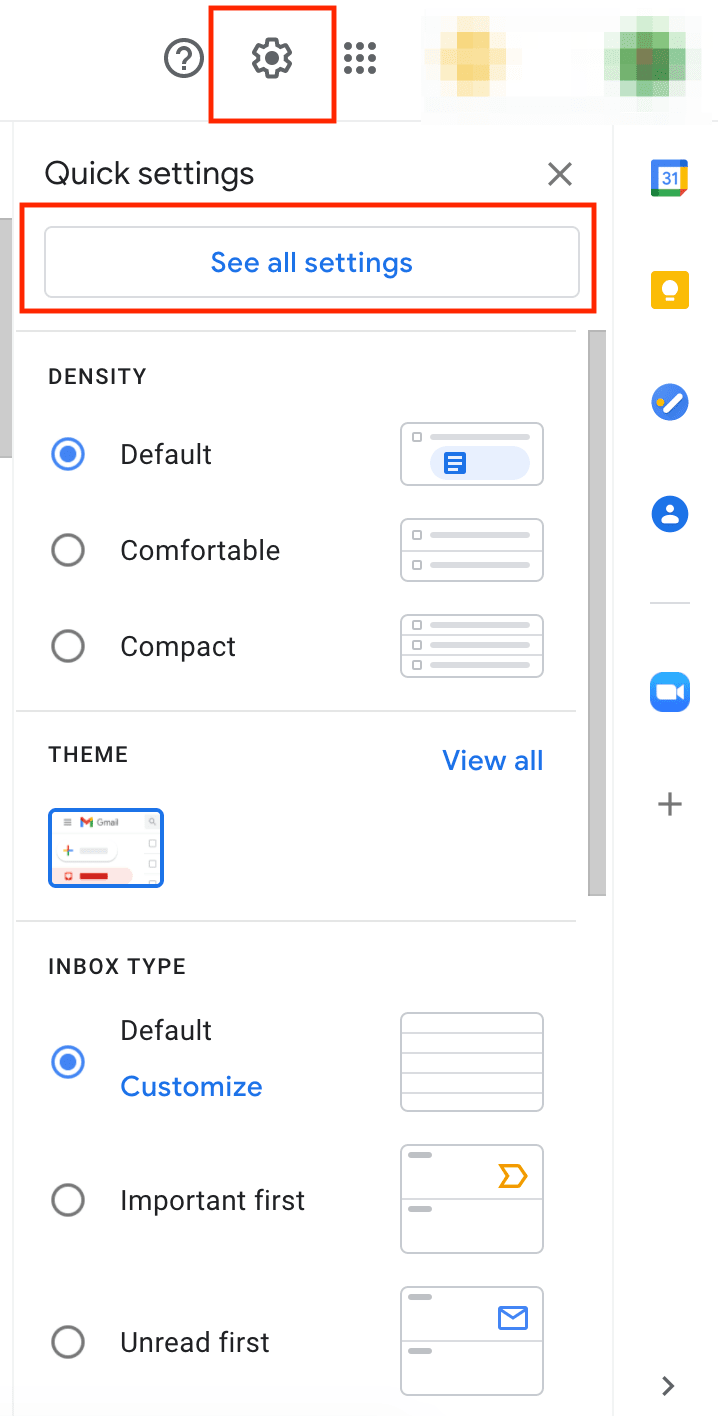
2. Acede ao separador [Filtros e endereços bloqueados]. Clique em [Criar um novo filtro].
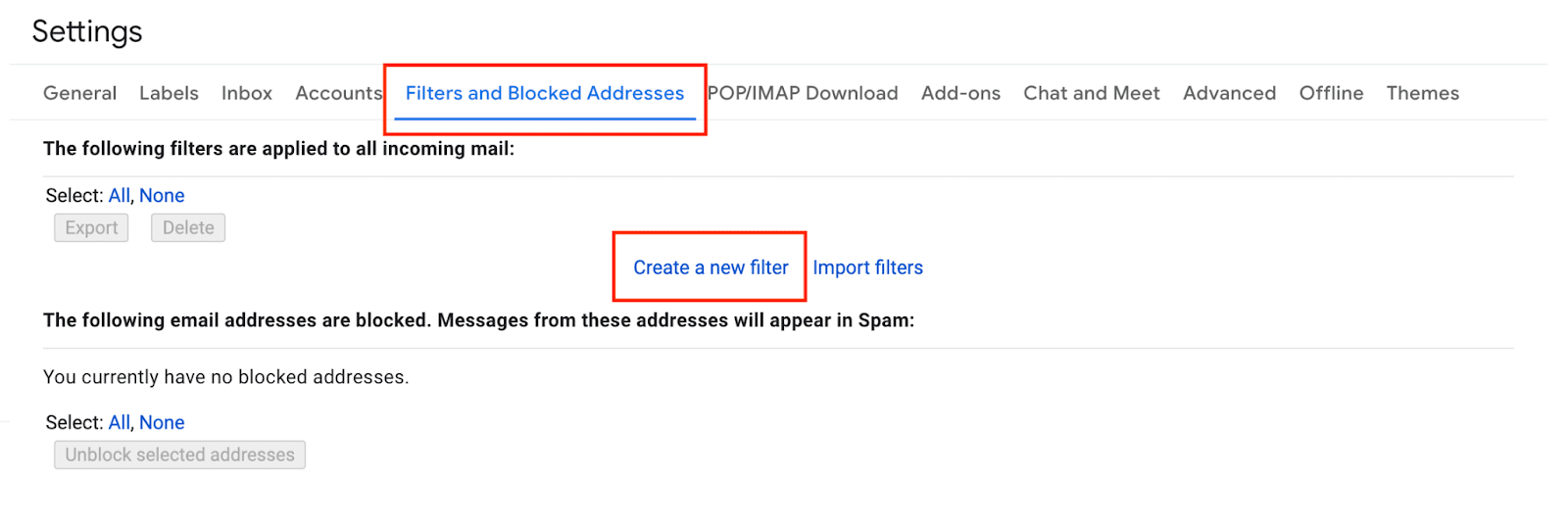
3. Copie e cole os endereços de e-mail oficiais da Binance no campo [De] e clique em [Criar filtro].
Por exemplo, aqui estão alguns endereços de e-mail da Binance que podes colocar na lista de permissões:
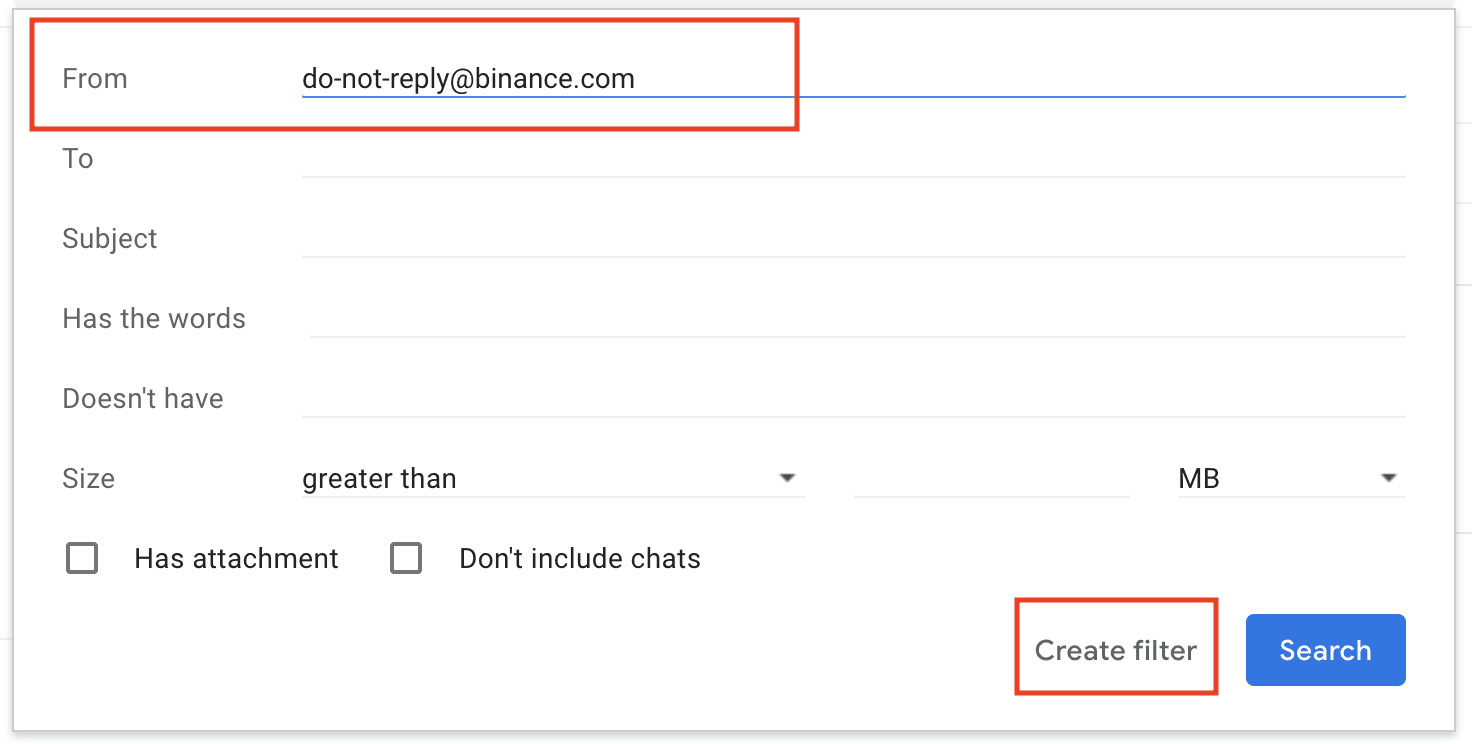
4. Assinale a caixa ao lado de [Nunca enviar para Spam] e clique em [Criar filtro].